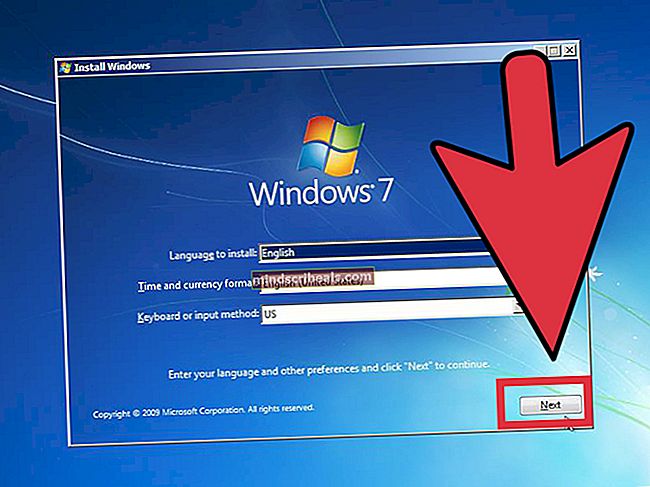Kuinka korjata Xbox One -virhe 0x87e107e4
Useat Xbox One -käyttäjät ovat saaneet 0x87e107e4virhekoodi yritettäessä avata peliä Xbox One -konsolissa. Jotkut käyttäjät ilmoittavat ongelman olevan pelin yksinomainen, toisten mielestä heidän koko kirjastostaan on tullut toistamaton virhekoodin alkamisen jälkeen.

Mikä aiheuttaa 0x87e107e4virhe?
Tutkimme tätä ongelmaa tutkimalla erilaisia käyttäjäraportteja ja niiden noudattamia vianmääritysoppaita päästäkseen ongelman loppuun ja korjaamaan ongelman. Analyysimme mukaan on olemassa useita erilaisia skenaarioita, jotka voivat laukaista tämän virhesanoman. Tässä on luettelo mahdollisista syyllisistä:
- Xbox Liven ylläpito / seisokki - Useimmissa tapauksissa ongelman osoitti johtuvan ilmoitetusta huoltoajasta tai odottamattomasta palvelinkatkosongelmasta. Jälkimmäinen johtuu todennäköisesti DDoS-hyökkäyksestä Microsoftin palvelimille. Jos tämä aiheuttaa ongelman, et voi ratkaista ongelmaa itse, koska se ei ole sinun hallinnassasi. Palvelimen ongelman vahvistamisen jälkeen voit vain odottaa, että Microsoftin insinöörit ratkaisevat sen.
- Laiteohjelmiston häiriö - Toinen todennäköinen syyllinen tapauksissa, joissa ongelman vahvistetaan esiintyvän paikallisesti, on laiteohjelmiston häiriö. Useat Xbox One -käyttäjät, jotka myös kamppailivat ongelman ratkaisemiseksi, pystyivät lopulta korjaamaan ongelman pyörittämällä konsolia. Toinen toteuttamiskelpoinen korjata se suorittamaan pehmeä nollaus.
- Verkko-ongelma - Kuten käy ilmi, verkkokokoonpano voi olla vastuussa myös tästä virhekoodista. Jos tämä skenaario on käytettävissä, sinun on voitava korjata virhekoodi ja käyttää pelejäsi uudelleen palauttamalla modeemi tai reititin.
Jos kohtaat myös 0x87e107e4 virhe ja etsit korjausta verkossa, tässä artikkelissa on täydellinen luettelo vianmääritysvaiheista. Alta löydät joukon menetelmiä, joita muut käyttäjät, joita asia koskee, ovat onnistuneet ratkaisemaan tämän virheilmoituksen.
Jotta pysyisit mahdollisimman tehokkaana, suosittelemme seuraamaan alla olevia mahdollisia korjauksia samassa järjestyksessä kuin järjestimme ne. Yritimme järjestää menetelmät niiden tehokkuuden ja vakavuuden mukaan.
Aloitetaanpa!
Tapa 1: Xbox-palvelinten tilan tarkistaminen
Ennen kuin yrität muita korjauksia, suosittelemme, että aloitat tarkistamalla, onko ongelma hallitsematon. Yleisin syy 0x87e107e4 virhe on ongelma Xbox Live -palveluissa. On todennäköistä, että yrität käyttää kirjastoa aikataulun mukaisen huollon keskellä.
Toinen mahdollisuus on, että Microsoftin palvelimilla on DDoS-hyökkäys. Tätä on tapahtunut muutama kerta aiemmin.
Palvelinongelman sattuessa sinulla pitäisi kuitenkin olla vaikeuksia käyttää kaikkia pelinimiäsi, ei vain yhtä peliä.
Voit tarkistaa, onko Xbox Live -ydinpalveluissa ongelma, siirtymällä tähän linkkiin (tässä) ja tarkista, eivätkö palvelut ole tällä hetkellä käytettävissä.

Jos tutkimuksesi on paljastanut ongelman olevan laajalle levinnyt, on selvää, että ongelma ei rajoitu pelkästään konsoliin. Tässä tapauksessa ei ole sen arvoista noudattaa muita alla olevia korjausstrategioita, koska ne eivät ole tehokkaita. Odota sen sijaan pari tuntia ja tarkista palvelujen tila uudelleen muutaman tunnin kuluttua nähdäksesi, onko ongelma ratkaistu.
Jos olet todennut, että Xbox Live -palveluissa ei ole ongelmia, siirry seuraavaan seuraavaan tapaan kokeilla muutamia muita korjausstrategioita, joita muut Xbox One -käyttäjät käyttivät korjaamaan ongelman. 0x87e107e4virhe.
Tapa 2: Tehopiirin suorittaminen
Jos käytit tapaa 1 sen selvittämiseksi, että ongelma ei johdu erillisestä ongelmasta, seuraava looginen vaihe olisi yrittää ratkaista 0x87e107e4virheen suorittamalla virran sykli konsolillesi. Jotkut käyttäjät, jotka ovat myös yrittäneet tätä, ovat ilmoittaneet, että ongelma on ratkaistu, kun he ovat noudattaneet alla olevia ohjeita.
Tämä menettely on tehokkaampi kuin tavallinen uudelleenkäynnistys, koska se tyhjentää Xbox One -konsolin virtakondensaattorit kokonaan. Tämä ratkaisee monet laiteohjelmistoon liittyvät ongelmat, joita saattaa ilmetä Xbox Onella.
Tässä on pikaopas virtapiirin suorittamisesta Xbox One -konsolissa:
- Kun konsoli on päällä, pidä Xbox-painiketta painettuna (sijaitsee konsolin etuosassa). Pidä sitä painettuna noin 10 sekuntia. Kun näet etuvalon vilkkuvan ajoittain, voit päästää painikkeen irti.
- Nyt kun sammutus on suoritettu onnistuneesti, odota noin minuutti, ennen kuin kytket sen takaisin päälle. Kun kyseinen aika on kulunut, paina virtapainiketta uudelleen (älä pidä sitä painettuna) ja kiinnitä huomiota siihen, näetkö Xbox vihreän animaation logon. Jos huomaat sen ilmestyvän, se on vahvistus siitä, että konsolin virrankäynnistys on onnistunut.

- Kun käynnistys on valmis, yritä käynnistää pelin nimi, joka aiemmin epäonnistui 0x87e107e4virhekoodi ja katso onko ongelma nyt ratkaistu.
Merkintä: Jos näet odottavia päivityksiä, tee ne ensin ennen kyseisen pelin käynnistämistä.
Jos tämä menetelmä ei antanut sinun ratkaista ongelmaa, siirry seuraavaan seuraavaan menetelmään.
Tapa 3: Pehmeä nollaus
Jos virransiirto ei onnistunut, ryhdymme asianmukaisiin toimiin ratkaistaksemme kaikki laiteohjelmiston häiriöt, jotka saattavat aiheuttaa 0x87e107e4virhe. Ainakin tusina asiasta kärsineitä käyttäjiä on vahvistanut pääsevänsä kaikkiin pelitiedostoihinsa pehmeän palautuksen jälkeen.
Tämä menetelmä nollaa kaikki käyttöjärjestelmääsi kuuluvat tiedostot, mikä lopulta poistaa myös mahdollisesti vioittuneet tiedot. Mutta älä huoli tietojen etsimisestä kiintolevyltä / SSD: ltä, palautus koskee vain laiteohjelmistotiedostoja - kaikki asennetut sovellukset, pelit ja media pysyvät ennallaan.
Tässä on pikaopas pehmeän palautuksen suorittamisesta Xbox One -konsolille:
- Kun konsoli on päällä, avaa opasvalikko painamalla ohjaimen Xbox-painiketta. Kun olet siellä, mene Järjestelmä> Asetukset> Järjestelmä> Konsolitiedot.
- Kun olet saapunut Konsolin tiedot -valikkoon, avaa Nollaa konsoli -painiketta.

- Sisällä Nollaa konsoli valikosta Nollaa ja säilytä pelini ja sovellukseni.

- Odota kärsivällisesti, kunnes prosessi on valmis. Kun toiminto on valmis, konsoli käynnistyy automaattisesti uudelleen.
- Kun seuraava käynnistysjakso on valmis, yritä käyttää pelikirjastoa uudelleen ja katso, onko ongelma ratkaistu.
Jos kohtaat edelleen 0x87e107e4 virhe, siirry alas viimeiseen tapaan alla.
Tapa 4: Nollaa reititin / modeemi
Jos mikään yllä olevista menetelmistä ei ole antanut sinun ratkaista ongelmaa, kohtaat todennäköisesti 0x87e107e4 virhe modeemista / reitittimestä johtuvista ongelmista. Jotkut käyttäjät, joiden kanssa yritämme myös korjata ongelmaa, onnistuivat palauttamaan konsolin normaalin toiminnan pakottamalla verkkoyhteyden päivittämään.
Ihanteellinen tapa aloittaa tämä prosessi on suorittaa yksinkertainen verkon uudelleenkäynnistys, koska se on paljon vähemmän tunkeileva eikä sillä ole muita vaikutuksia verkon tunnistetietoihin. Jos haluat tehdä yksinkertaisen reitittimen tai verkon uudelleenkäynnistyksen, sinun tarvitsee vain painaa virtapainiketta kerran, odottaa vähintään 20 sekuntia ja käynnistää uudelleen painamalla painiketta uudelleen.
Lisäksi voit yksinkertaisesti irrottaa virtajohdon fyysisesti.
Jos teit tämän jo eikä se korjannut ongelmaa sinulle, seuraava askel olisi tehdä reititin / modeemi uudelleen. Mutta ennen kuin teet tämän, muista, että tekemällä näin palautat myös aiemmin kirjautumistunnuksellesi asettamasi mukaiset tunnistetiedot - ne palautetaan oletusarvoihin. Useimpien valmistajien kirjautumistunnus palautetaan takaisin admin (botin käyttäjänimelle ja salasanalle).
Suorita reitittimen / modeemin nollaus painamalla vain Nollaa -painiketta ja pidä sitä painettuna yli 10 sekunnin ajan. Useimmissa tapauksissa LED-merkkivalot vilkkuvat, kun nollaus on valmis. Muista kuitenkin, että useimmissa malleissa nykyään tarvitset neulan tai hammastikku, jotta voit painaa Palauta-painiketta.